精确调整表格列的宽度(Microsoft Word)
如果需要,可以使用鼠标调整表格列的宽度。 (只需单击列分隔线并以另一种方式拖动它即可。)如果要调整表列的大小以使其精确,则使用鼠标很难做到。您可以按照以下步骤精确调整列宽:
。选择要更改其宽度的列。 Word在功能区上显示两个附加选项卡:“表设计”和“布局”。
。显示功能区的“布局”选项卡。
。单击表格组中的属性选项。 Word将显示“表属性”对话框。
。确保显示“列”选项卡。 (请参见图1。)
。使用“首选宽度”控件,根据需要设置列宽。
。根据需要使用“上一列”或“下一列”按钮来选择其他列。
。重复步骤5和6,直到设置了所需的所有列宽。
。单击“确定”关闭“表属性”对话框。
如果执行上述步骤后,发现列宽没有“保持”到您指定的值,则可能是您的设置被另一个表设置覆盖。继续,再次显示“表属性”对话框,但是这次显示“表”选项卡。在对话框底部附近,单击选项按钮。 Word将显示“表选项”对话框。 (请参见图2。)
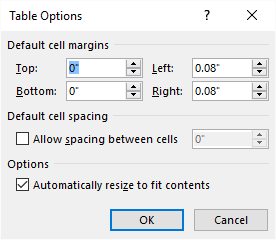
图2. Table Options对话框。
您要确保清除了“自动调整大小以适合内容”复选框。现在,您应该可以使用前面的步骤来设置列宽了,它应该可以正常工作。
_WordTips_是您进行经济有效的Microsoft Word培训的来源。
(Microsoft Word是世界上最流行的文字处理软件。)本技巧(5928)适用于Microsoft Word 2007、2010、2013、2016、2019和Office 365中的Word。